服务器怎么开启远程桌面连接 远程桌面连接服务器方法
更新时间:2024-04-26 14:57:33作者:xtyang
在进行远程操作时,开启远程桌面连接服务器是至关重要的一步,要实现远程桌面连接,首先需要确保目标服务器已经安装了远程桌面服务,然后在设置中启用远程桌面连接功能。接着通过输入服务器的IP地址或计算机名,就可以远程连接到服务器进行操作了。通过简单的设置和操作,就能方便地实现远程控制服务器的功能。
方法如下:
1、服务器设置。桌面 我的电脑图标鼠标右键属性 ,打开属性窗口,如下图所示:
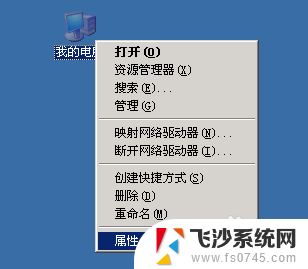
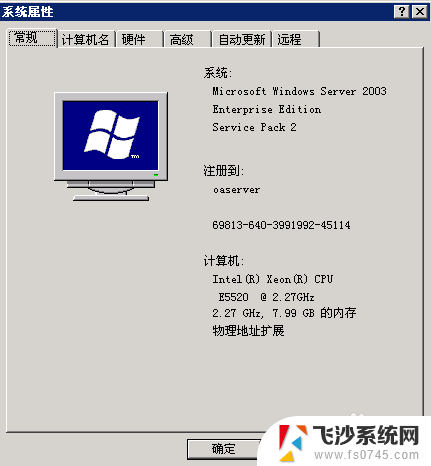
2.切换到远程选项卡,勾选远程桌面,如下图所示:
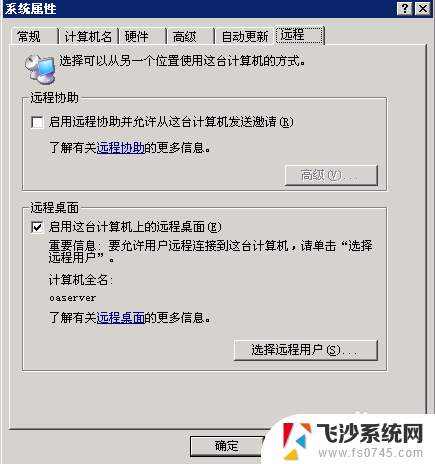
3.开始-》运行,打开运行窗口,如下图所示:
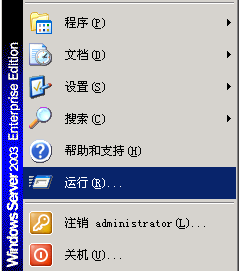
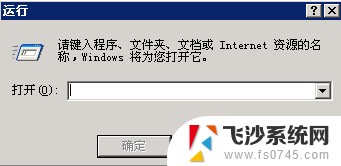
4.输入services.msc,打开服务窗口,启动server服务,如下图所示:
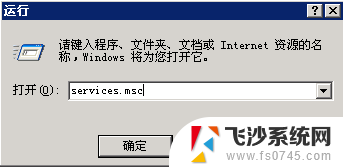
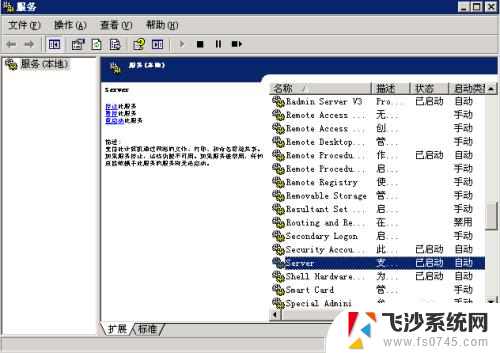
5.2、客户端链接。按下win+r打开运行窗口,输入mstsc回车。打开远程桌面连接窗口,如下图所示:
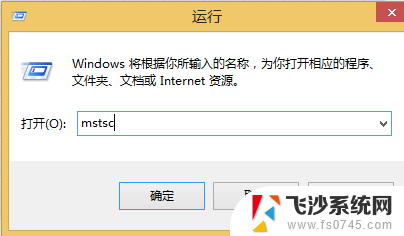
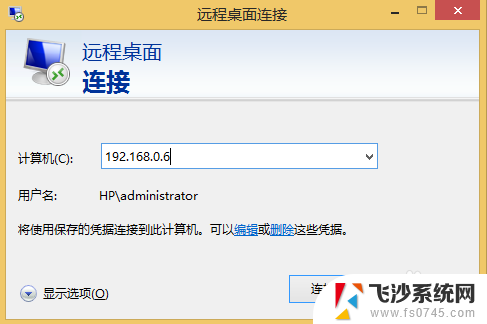
6.点连接按钮,弹出登陆框。输入账户和密码,即可进入服务器远程桌面,如下图所示:
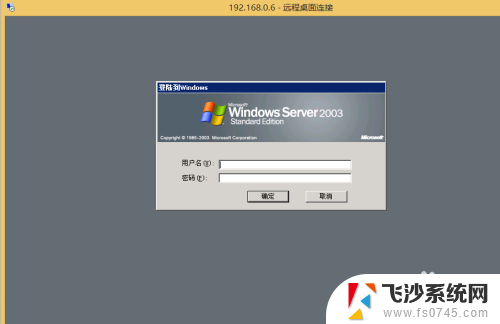
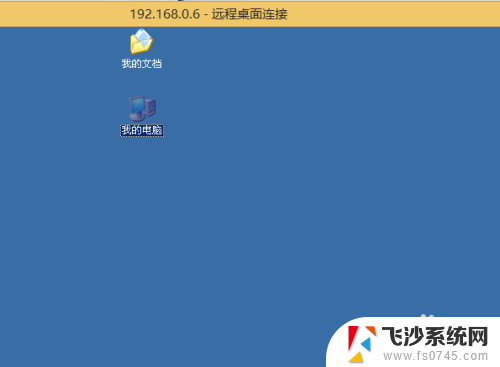
7.经过上述步骤即可实现服务器开启远程桌面并连接操作,本文讲解完毕。
以上就是关于如何开启远程桌面连接的全部内容,如果您遇到相同的问题,可以按照这些方法来解决。
服务器怎么开启远程桌面连接 远程桌面连接服务器方法相关教程
-
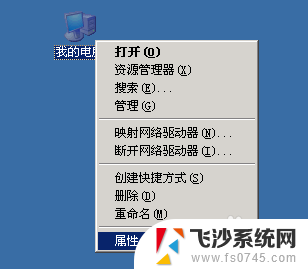 服务器的远程桌面怎么打开 服务器如何设置并开启远程桌面
服务器的远程桌面怎么打开 服务器如何设置并开启远程桌面2024-04-01
-
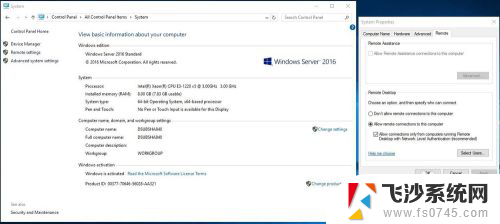 远程桌面 打开 远程桌面连接Windows 10
远程桌面 打开 远程桌面连接Windows 102024-01-01
-
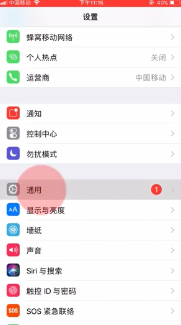 game center无法连接至服务器 GameCenter连接服务器失败怎么办
game center无法连接至服务器 GameCenter连接服务器失败怎么办2023-12-04
-
 怎么连接win服务器 Windows服务器怎么连接到网络
怎么连接win服务器 Windows服务器怎么连接到网络2024-05-21
- ftp服务器怎么连接 如何在电脑上连接FTP服务器
- cs连接不到服务器 csgo连接官方服务器一直失败
- 连接服务器端口失败是什么原因 服务器端网络故障导致PC端提示服务器端连接失败
- 电脑网络dns服务器不可用 DNS服务器无法连接怎么办
- 为什么邮箱无法连接到服务器 Outlook无法连接到服务器的解决方法
- 电脑远程桌面连接在哪里 Windows 10操作系统远程桌面连接使用指南
- 电脑怎么打印机连接打印机 电脑连接打印机的步骤详解
- excel汇总表怎么取分表数据 Excel 如何合并多个分表数据到总表
- 笔记本没有鼠标箭头怎么办 电脑鼠标箭头消失了怎么回事
- 笔记本连接wifi但是不能上网 笔记本连接无线网络但无法打开网页怎么办
- 戴尔截屏快捷键 戴尔笔记本电脑截图快捷键是什么
- word中如何合并单元格 word文档合并单元格教程
电脑教程推荐
- 1 word上方的横线怎么删除 word文档如何去掉顶部横线
- 2 workstation12 密钥 VMware12虚拟机激活教程
- 3 苹果12pro怎么连接无线耳机 iphone12耳机连接不上怎么办
- 4 windows压缩文件管理器 Windows 10资源管理器怎么压缩文件
- 5 微信怎么设置提醒不显示内容 如何在微信收到信息时不显示消息内容
- 6 电脑qq怎样删除聊天记录 电脑上QQ聊天记录删除方法
- 7 电脑wps无法卸载 wps office彻底卸载步骤
- 8 电脑按什么重启 快捷键让电脑重启的方法
- 9 电脑桌面横屏了,怎么切换回来 电脑显示屏从横屏切换为竖屏的方法
- 10 excel如何忽略错误 Excel如何忽略所有错误